软件界面太小怎么设置 Win10软件显示过小怎么办
时间:2024-04-10 来源:互联网 浏览量:
在使用Win10操作系统时,有时候会遇到软件界面过小的问题,导致显示不清晰或者无法正常操作,这种情况可能是由于显示分辨率设置不当或者软件本身的显示设置有问题所致。为了解决软件界面过小的情况,我们可以通过调整显示分辨率、更改系统字体大小或者调整软件显示比例等方法来解决。只要根据具体情况进行适当调整,就能让软件界面显示更加清晰和舒适。
方法如下:
1.以狸窝全能视频转换器为例
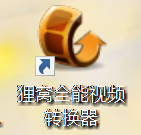
2.右键单击图标-->选择“打开文件所在位置”
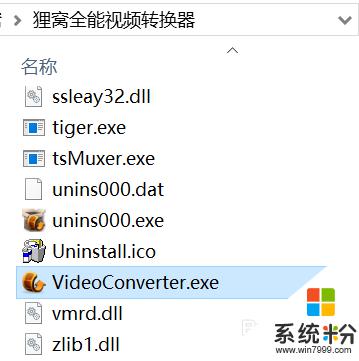
3.再次右键单击图标-->选择“属性”
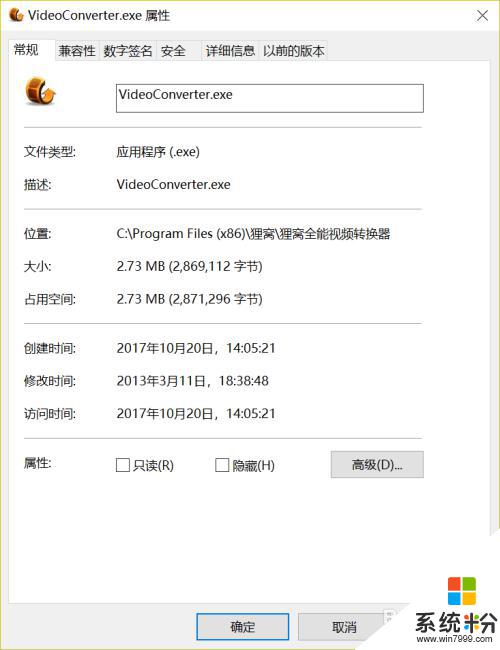
4.点击“兼容性”-->将“替代高DPI行为”该项选中,并在下拉栏中选中“系统”-->点击“确定”,保存对属性的修改
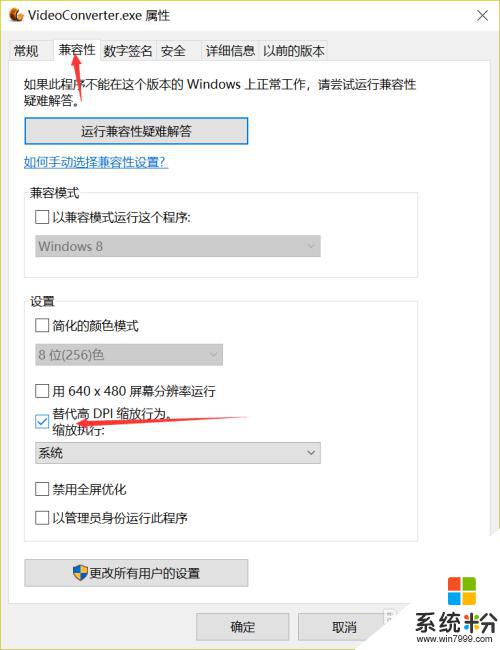
5.再打开软件试试,是不是窗口变大了呢!是的话点个赞吧~
以上是关于如何调整软件界面大小的全部内容,如果遇到这种情况,您可以根据本文的方法来解决,希望对大家有所帮助。
我要分享:
相关教程
- ·win10桌面软件很小 win10个别软件显示过小的解决方法(超简单)
- ·win10 ps界面字体太小怎么办?高分屏ps文字太小怎么解决 win10 ps界面字体太小怎么办?高分屏ps文字太小如何解决
- ·Win10高分屏软件界面模糊该怎么办?
- ·Win10软件字体模糊怎么办?三个方法解决win10软件文字显示模糊
- ·win10显示摄像头软件 如何在Win10系统自带相机软件中进行设置和调整
- ·设置Win10文件资源管理器界面上部显示硬盘分区列表的方法 如何设置Win10文件资源管理器界面上部显示硬盘分区列表?
- ·桌面文件放在d盘 Win10系统电脑怎么将所有桌面文件都保存到D盘
- ·管理员账户怎么登陆 Win10系统如何登录管理员账户
- ·电脑盖上后黑屏不能唤醒怎么办 win10黑屏睡眠后无法唤醒怎么办
- ·电脑上如何查看显卡配置 win10怎么查看电脑显卡配置
win10系统教程推荐
- 1 电脑快捷搜索键是哪个 win10搜索功能的快捷键是什么
- 2 win10系统老是卡死 win10电脑突然卡死怎么办
- 3 w10怎么进入bios界面快捷键 开机按什么键可以进入win10的bios
- 4电脑桌面图标变大怎么恢复正常 WIN10桌面图标突然变大了怎么办
- 5电脑简繁体转换快捷键 Win10自带输入法简繁体切换快捷键修改方法
- 6电脑怎么修复dns Win10 DNS设置异常怎么修复
- 7windows10激活wifi Win10如何连接wifi上网
- 8windows10儿童模式 Win10电脑的儿童模式设置步骤
- 9电脑定时开关机在哪里取消 win10怎么取消定时关机
- 10可以放在电脑桌面的备忘录 win10如何在桌面上放置备忘录
win10系统热门教程
- 1 如何设置win10写字板;win10写字板如何自动换行
- 2 win10系统图标有重影该如何消除?
- 3 win10扩大虚拟内存怎么做 win10系统虚拟内存增加步骤
- 4win10输入法繁体字 Win 10系统默认的输入法能输入繁体字吗
- 5Win10重置和回退有什么不同?回退和重置的区别及操作方法
- 6win10如何添加输入法 Win10怎么添加中文输入法
- 7w10右击文件卡死怎么解决|w10右击文件卡死的解决方法
- 8win10怎么把图标放到任务栏?win10图标放到底部的操作方法!
- 9Win10能识别3TB硬盘吗?3TB硬盘Win10是否要用UEFI GPT模式?
- 10win10应用无法固定到任务栏该怎么办?文件夹固定到任务栏的解决方法!
最新win10教程
- 1 桌面文件放在d盘 Win10系统电脑怎么将所有桌面文件都保存到D盘
- 2 管理员账户怎么登陆 Win10系统如何登录管理员账户
- 3 电脑盖上后黑屏不能唤醒怎么办 win10黑屏睡眠后无法唤醒怎么办
- 4电脑上如何查看显卡配置 win10怎么查看电脑显卡配置
- 5电脑的网络在哪里打开 Win10网络发现设置在哪里
- 6怎么卸载电脑上的五笔输入法 Win10怎么关闭五笔输入法
- 7苹果笔记本做了win10系统,怎样恢复原系统 苹果电脑装了windows系统怎么办
- 8电脑快捷搜索键是哪个 win10搜索功能的快捷键是什么
- 9win10 锁屏 壁纸 win10锁屏壁纸设置技巧
- 10win10系统老是卡死 win10电脑突然卡死怎么办
